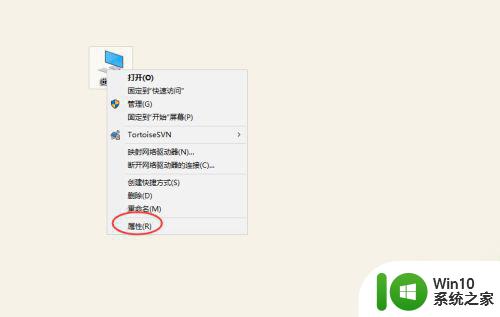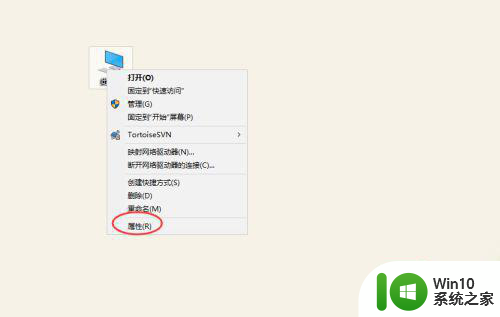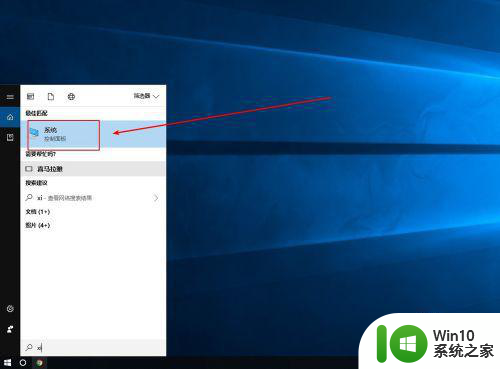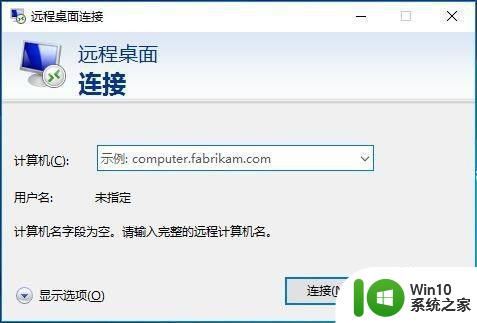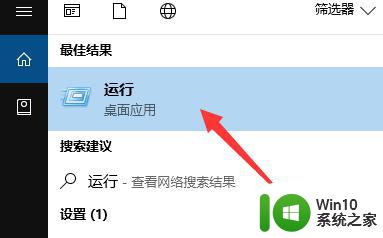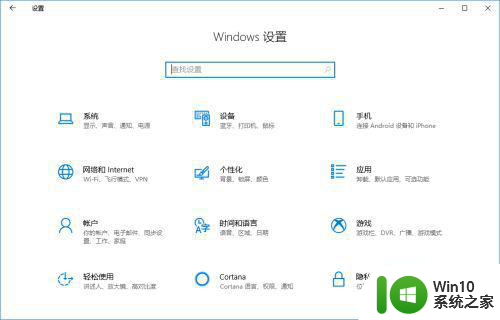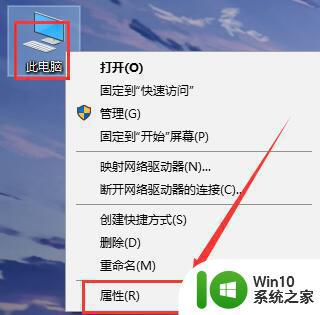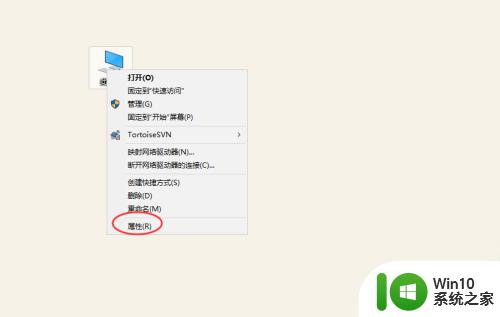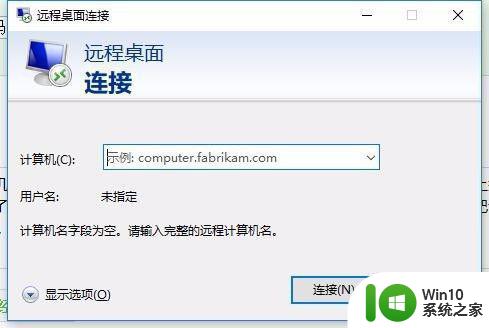win10 20h2如何设置远程桌面 win10 20h2远程桌面的配置步骤
win10 20h2如何设置远程桌面,在Win10 20H2操作系统中,设置远程桌面非常简单且方便,首先点击桌面右下角的“开始”按钮,然后选择“设置”。在设置窗口中,点击“系统”选项。接下来在左侧菜单中选择“远程桌面”,然后在右侧找到远程桌面设置。在远程桌面设置中,开启“允许远程连接到此计算机”的选项。此外还可以选择“仅限运行最新版本的远程桌面”以提高安全性。完成上述步骤后,还需要确保目标计算机的网络设置允许远程连接。最后在远程设备上,使用Windows的“远程桌面连接”工具,输入目标计算机的IP地址或计算机名,点击“连接”即可实现远程桌面连接。设置远程桌面仅需几个简单步骤,使得用户能够在不同设备间方便地访问和控制计算机,提高了工作和生活的便利性。
具体步骤如下:
1、右键桌面上的“这台电脑”,然后选择“属性”,如下图所示。
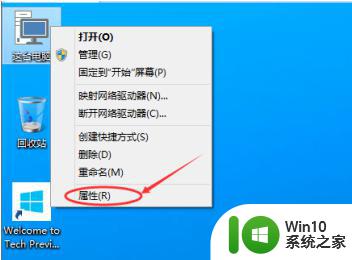
2、点击系统设置窗口左侧导航上的“远程设置”,如下图所示。
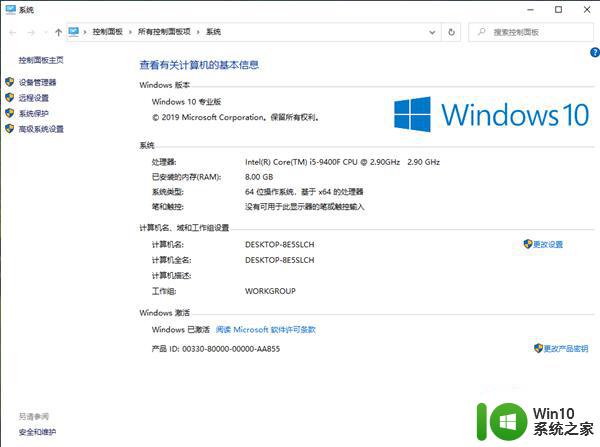
3、点击进入系统属性对话框,将下远程协助下的“允许远程协助连接这台计算机”的选项勾选中。这样本台电脑的远程桌面就允许远程连接到计算机了。
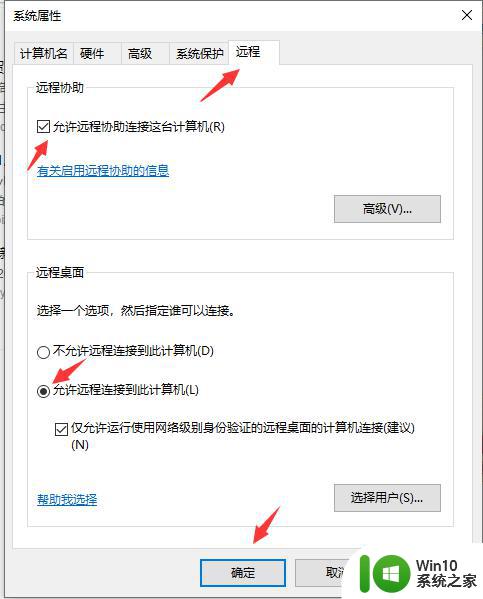
4、点击远程桌面用户窗口下面的添加,进行添加远程连接用户,如下图所示。
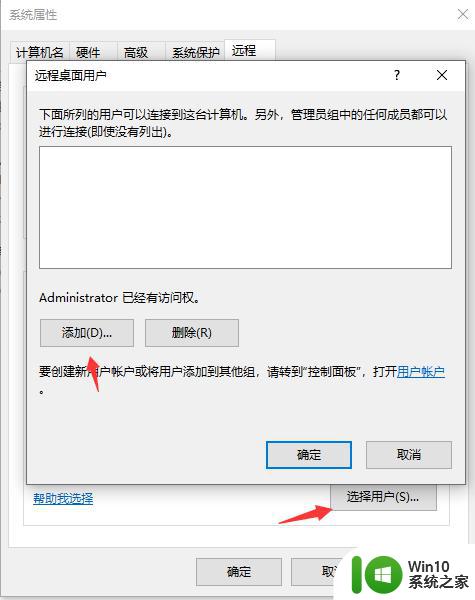
5、在选择用户窗口里添加你想要的用户,添加成功的用户才有权限远程访问你的电脑。
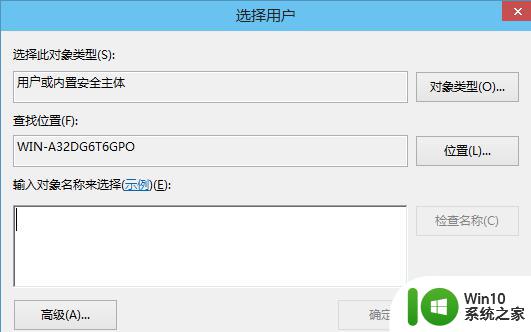
以上就是Win10 20H2如何设置远程桌面的全部内容,如果您遇到这种情况,可以根据本文提供的方法来解决,希望本文对您有所帮助。